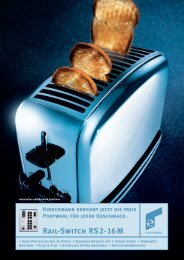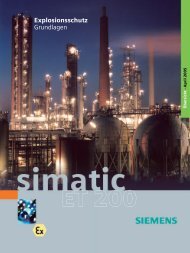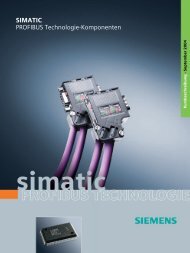Schnelleinstieg UM QS DE PC WORX 5
Schnelleinstieg UM QS DE PC WORX 5
Schnelleinstieg UM QS DE PC WORX 5
Erfolgreiche ePaper selbst erstellen
Machen Sie aus Ihren PDF Publikationen ein blätterbares Flipbook mit unserer einzigartigen Google optimierten e-Paper Software.
<strong>PC</strong> WorX 5<br />
3.3 PROFINET IO-Devices einfügen und Einstellungen<br />
ändern<br />
3.3.1 Logische Funktionalitäten des PROFINET IO-Controllers<br />
und der PROFINET IO-Devices<br />
Die einzelnen Funktionalitäten des PROFINET IO-Controllers und der PROFINET IO-<br />
Devices werden im Fenster Busaufbau mit logischen Symbolen gekennzeichnet.<br />
Bild 3-8<br />
PROFINET IO-Controller im Busaufbau<br />
Bild 3-9<br />
PROFINET IO-Devices im Busaufbau<br />
Die logischen Symbole haben im Beispielbusaufbau folgende Bedeutung:<br />
Ressource der Steuerung<br />
Beim Erstellen des Projektes mit Vorlage ist unter diesem Symbol die Ressource der Steuerung<br />
eingefügt.<br />
Beim Erstellen des Projektes mit dem Wizzard fügen Sie unter diesem Symbol die Ressource<br />
der Steuerung ein.<br />
PROFINET IO-Controller<br />
Fügen Sie alle PROFINET IO-Devices unter diesem Symbol in unterlagerter Ebene ein.<br />
INTERBUS-Master<br />
Fügen Sie unter diesem Symbol die INTERBUS-Teilnehmer ein, die direkt am Gerät, zu<br />
dem dieses Symbol gehört, angeschlossen sind (Lokalbus und Fernbus).<br />
Inline<br />
Fügen Sie unter diesem Symbol die Inline-Klemmen ein, die am Buskoppler<br />
FL IL 24 BK-PN-PAC angeschlossen sind (Lokalbus).<br />
Ein-/Ausgänge<br />
Hier finden Sie alle Ein- und Ausgänge des Gerätes ILB PN 24 DI16 DIO16-2TX.<br />
3-8 PHOENIX CONTACT 7127_de_00